 计算机应用基础统考模拟题操作题全.docx
计算机应用基础统考模拟题操作题全.docx
- 文档编号:8978747
- 上传时间:2023-02-02
- 格式:DOCX
- 页数:68
- 大小:60.04KB
计算机应用基础统考模拟题操作题全.docx
《计算机应用基础统考模拟题操作题全.docx》由会员分享,可在线阅读,更多相关《计算机应用基础统考模拟题操作题全.docx(68页珍藏版)》请在冰豆网上搜索。
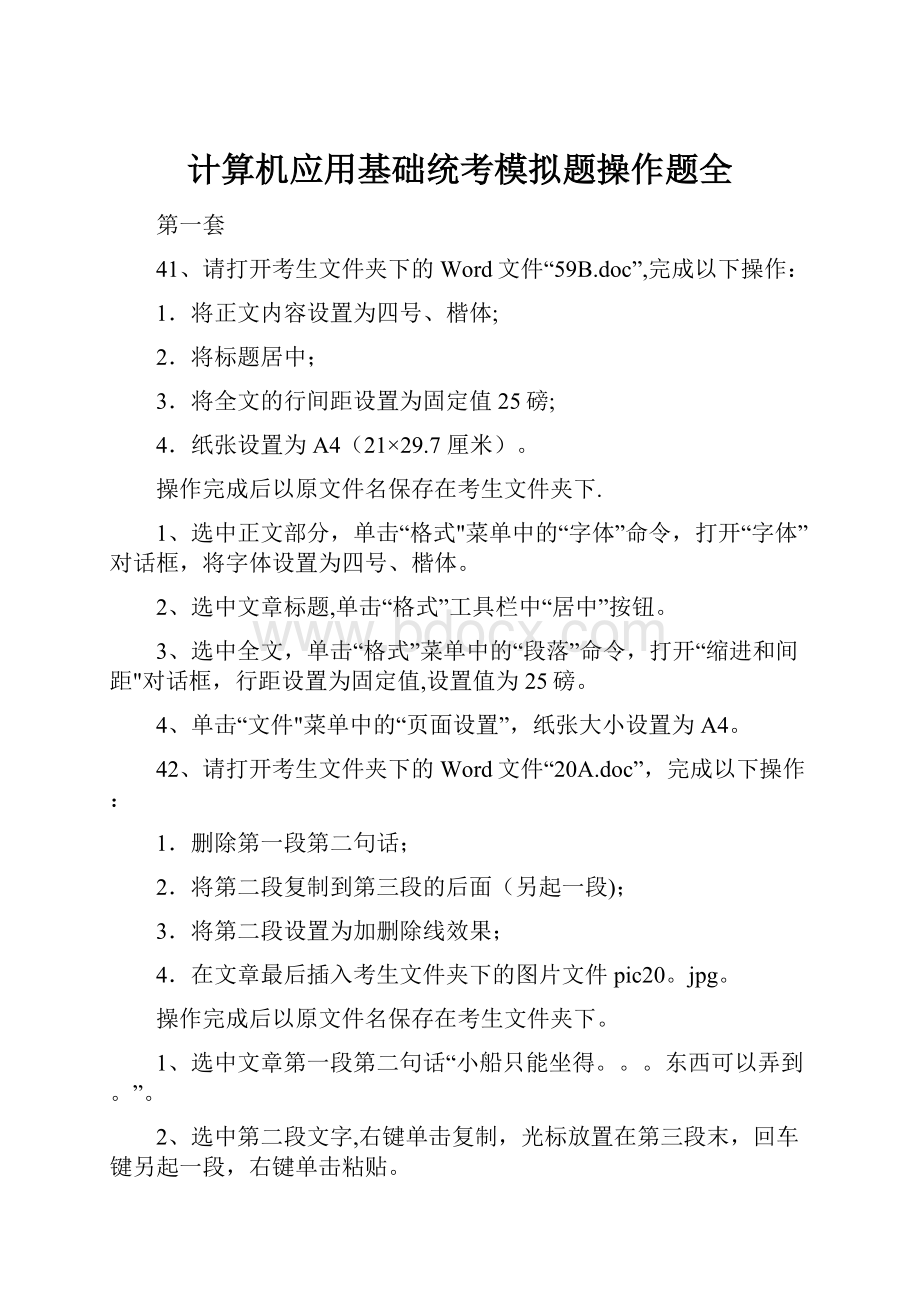
计算机应用基础统考模拟题操作题全
第一套
41、请打开考生文件夹下的Word文件“59B.doc”,完成以下操作:
1.将正文内容设置为四号、楷体;
2.将标题居中;
3.将全文的行间距设置为固定值25磅;
4.纸张设置为A4(21×29.7厘米)。
操作完成后以原文件名保存在考生文件夹下.
1、选中正文部分,单击“格式"菜单中的“字体”命令,打开“字体”对话框,将字体设置为四号、楷体。
2、选中文章标题,单击“格式”工具栏中“居中”按钮。
3、选中全文,单击“格式”菜单中的“段落”命令,打开“缩进和间距"对话框,行距设置为固定值,设置值为25磅。
4、单击“文件"菜单中的“页面设置”,纸张大小设置为A4。
42、请打开考生文件夹下的Word文件“20A.doc”,完成以下操作:
1.删除第一段第二句话;
2.将第二段复制到第三段的后面(另起一段);
3.将第二段设置为加删除线效果;
4.在文章最后插入考生文件夹下的图片文件pic20。
jpg。
操作完成后以原文件名保存在考生文件夹下。
1、选中文章第一段第二句话“小船只能坐得。
。
。
东西可以弄到。
”。
2、选中第二段文字,右键单击复制,光标放置在第三段末,回车键另起一段,右键单击粘贴。
3、选中文章第二段,单击“格式"菜单中的“字体”命令,打开“字体”对话框,效果设置为删除线。
4、在文章最后,回车另起一个段落,“插入”→“图片”→“来自文件”,选中要插入的图片.
43、打开考生文件夹下的"EXCEL考题203。
xls”,完成以下操作:
1)用MAX函数求出各门课程成绩的最高分;
2)把所有课程名和最高分用簇状柱形图表示出来存放到sheet1中。
操作完成后以原文件名保存在考生文件夹下。
1、光标置B15,“插入”-“函数”-MAX,指定B2:
B14,拖拽鼠标向右至F15。
2、选中B列、C列、D列、E列、F列,点击工具栏中的“图表向导"-选“簇状柱形图”,点三个下一步,最后点完成。
3、保存文档
44、打开考生文件夹下的文件”pedu17.ppt",完成以下操作要求:
1)将所有幻灯片的背景颜色"填充效果-纹理—粉色面巾纸";
2)设置第一张幻灯片中的标题文本为隶书、96号、黄色(注意:
请用自定义标签中的红色255,绿色255,蓝色0)字;
3)设置第二张幻灯片的文本用隶书、黄色(注意:
请用自定义标签中的红色255,绿色255,蓝色0),文本居中。
完成以上操作后,将该文件以原文件名保存在考生文件夹下。
评析:
1、选择任意一张幻灯片,右键“背景”,选择“填充效果—纹理—粉色面巾纸”,点击“应用全部”。
2、选择第一张幻灯片中的标题文本,右键“字体”,设置96号、黄色。
3、选择第二张幻灯片的文本,右键“字体”,设置“隶书"、黄色、“文本居中”。
4、保存文件
45、请在考生文件夹下进行如下操作:
1)将考生文件夹下的free80文件夹下的doolar80文件夹设置为"隐藏”属性;
2)将考生文件夹下的ghost80文件夹下的gost80文件夹复制到考生文件夹下的exe80文件夹下;
3)将考生文件夹下的easy80文件夹更名为hard80.
1。
选择考生文件夹下的“free80”文件夹下的“doolar80"文件夹,单击鼠标右键,选择“属性",在打开的“属性”窗口中选中“隐藏"复选框,最后单击“确定"按钮.
2.选择考生文件夹下的“ghost80"文件夹下的“gost80"文件夹,单击鼠标右键,选择“复制";打开考生文件夹下的“exe80”文件夹,单击鼠标右键,选择“粘贴”,完成移动文件操作。
3.选择考生文件夹下的“easy80”文件夹,单击鼠标右键,选择“重命名",将其改名为“hard80”。
46、打开InternetExplorer,完成下面操作:
1、在地址栏中输入一个URL地址进入XX首页,网址为www。
baidu。
com,浏览其页面;
2、将该网页以文本文件的格式保存到考生文件夹下,文件名为:
baidu。
txt。
考生单击窗口下方“打开[internet应用]应用程序"启动IE:
1、在地址栏内输入:
www.baidu。
com,并按Enter键进入XX的主页;
2、在“文件”菜单上,单击“另存为”,出现保存网页的对话框,选择文件要保存的位置,输入文件名“baidu”,文件类型选择“文本文件(*。
txt)",单击“保存”按钮.
47、(考生单击窗口下方"打开[internet应用]应用程序”启动IE)
1、请进入”中国教育网”,其网址为:
;
2、保存该网页到考生文件夹下,文件名为:
wangye58.htm。
考生单击窗口下方”打开[internet应用]应用程序"启动IE:
1、在地址栏中输入网址后按回车进入网站;
2、在菜单栏中单击"文件"—〉”另存为”,在弹出的对话框中选择保存路径,填写保存的文件名后,点击"保存"按钮。
48、(考生单击窗口下方”打开[outlook]应用程序"启动outlook)
将“草稿”中的主题为“苹果”的邮件复制到“已发送邮件"中。
1、单击“草稿”文件夹.
2、单击选中文件。
3、右键单击鼠标,在快捷菜单中选择“复制到文件夹”.
4、选择目标文件夹。
49、在考生文件夹中,有一个文件夹“student628”,该文件夹下有若干个文件,请将该文件夹中的所有文件使用WinRAR进行压缩,压缩后的文件名叫“student628。
rar",保存在文件夹“student628”中。
操作提示:
打开考生文件夹下的“student628”文件夹,选中里面的所有文件,在其中一个选中文件上单击鼠标右键,在弹出的快捷菜单中选择“添加到student628。
rar"命令。
第二套
41、请打开考生文件夹下的Word文件“50B。
doc”,完成以下操作:
1.将全文设置为小四号、青色;
2.设置最后一段对齐方式为:
居中;
3.将全文各段的行间距设置为2倍行距;
4.纸张设置为A4(21×29.7厘米)。
操作完成后以原文件名保存在考生文件夹下。
1、选中全文,单击“格式”菜单中的“字体”命令,打开“字体”对话框,将字体设置为小四号、青色。
2、选中文章最后一段文字,单击“格式”工具栏中“居中”按钮。
3、选中全文,单击“格式”菜单中的“段落”命令,打开“缩进和间距”对话框,行距设置为2倍行距。
4、单击“文件”菜单中的“页面设置”,纸张大小设置为A4。
42、请打开考生文件夹下的Word文件test493.doc,完成以下操作:
1.将第二段文字设置为隶书四号、橙色;
2.将第一段对齐方式设置为右对齐;
3.将第一段的段后间距设置为0.8行;
4.纸型设置为B5。
操作完成后以原文件名保存在考生文件夹下.
1、选中正文第二段,单击“格式”菜单中的“字体”命令,打开“字体”对话框,将字体设置为隶书、四号、橙色。
2、选中正文第一段,单击“格式”工具栏中“右对齐"按钮.
3、选中正文第一段,单击“格式”菜单中的“段落”命令,打开“缩进和间距”对话框,段后值设置为0.8行.
4、单击“文件”菜单中的“页面设置”,打开“纸张”对话框,纸张大小设置为B5。
43、打开考生文件夹下的"EXCEL考题450.xls",完成以下操作:
1)计算出各学生的平均分(结果保留2位小数);
2)自动筛选出平均分最高的10条记录;
3)再按平均分升序排列所有记录;
4)把筛选结果复制到Sheet2工作表中的对应位置上(从单元格A1位置起存放)。
操作完成后以原文件名保存在考生文件夹下。
1、光标置H2,“插入”-“函数"-“AVERAGE”,指定C2:
G2。
拖拽鼠标向下H18。
“格式”-“数字”-“数值”:
小数位数2。
2、选中“平均分”列,“数据”-“自动筛选”-“前10个……”-最小、10。
3、选中“平均分”列,“数据”-“排序”“主要关键字-平均分,升序”。
4、选中筛选的结果,右击“复制",在SHEET2表A1中右击“粘贴”.
5、保存文档。
44、打开考生文件夹下的文件”pedu03。
ppt",并完成如下操作:
1)将幻灯片设计模板设置为“Capsules"型模板;
2)插入一张空白版式幻灯片作为第四张幻灯片,在第四张幻灯片中插入考生文件夹下的图片文件"pedu03.jpg";
3)将所有幻灯片的切换方式设置为盒状收缩。
完成以上操作后,将该文件以原文件名保存在考生文件夹下。
评析:
1、选择一张幻灯片,右键“幻灯片设计”,找到“Capsules”型模板,选择“应用于所有幻灯片".
2、选择第三张幻灯片下面,右键“新幻灯片",选择“空白版式”。
选择第四张幻灯片,选择“插入—图片-来自文件",找到考生目录下的这个“pedu03.jpg”图片插入。
3、选择任意一张幻灯片,右键“幻灯片切换”,选择“盒状收缩”,点击“应用于所有幻灯片”.
4、保存文件。
45、请在考生文件夹下进行如下操作:
1)在考生文件夹下的pencile75文件夹下建立home75文件夹;
2)将考生文件夹下的brother75文件夹复制到考生文件夹下的her75文件夹下;
3)将考生文件夹下的gameover75文件夹设置为"隐藏”属性。
1。
打开考生文件夹下的“pencile75”文件夹,单击鼠标右键,选择“新建”→“文件夹”,新文件夹命名为“home75”。
2。
选择考生文件夹下的“brother75”文件夹,单击鼠标右键,选择“复制”;打开考生文件夹下的“her75”文件夹,单击鼠标右键,选择“粘贴”,完成移动文件操作。
3.选择考生文件夹下的“gameover75”文件夹,单击鼠标右键,选择“属性”,在打开的“属性”窗口中选中“隐藏”复选框,最后单击“确定”按钮。
46、(考生单击窗口下方"打开[internet应用]应用程序"启动IE)
打开InternetExplorer,完成下面操作:
(1)点击“工具”->“Internet选项”;
(2)在“常规"选项卡中单击“设置”;
(3)将滑块向右移动来设置300MB的空间来存储浏览过的网页。
1、启动IE
2、点击“工具”—>“Internet选项”;
3、在“常规”选项卡中单击“设置”;
4、将滑块向右移动来设置300MB的空间来存储浏览过的网页。
47、(考生单击窗口下方"打开[internet应用]应用程序"启动IE)
1、请进入网站:
http:
//www。
picture。
com;
2、在打开的网页里,将其中的图片以文件名”a066.jpg"另存到考生文件夹下.
考生单击窗口下方“打开[internet应用]应用程序”启动IE:
1、在地址栏中输入网址后按回车进入网站;
2、在网页中的图片上单击鼠标右键,点击“图片另存为",在弹出的对话框中选择保存路径、输入保存的文件名后,点击“保存”按钮。
48、(考生单击窗口下方”打开[outlook]应用程序"启动outlook)
进入信箱,读发件箱中主题为“card”的邮件,并将邮件内容以WEX32。
EML为文件名保存在考生文件夹下.
1、单击“发件箱"文件夹。
2、双击打开所需文件。
3、点击“文件”—>“另存为”,将该邮件以“WEX32.EML”为名保存在考生文件夹下。
49、在考生文件夹中,有两个文件“study01。
txt”和“study02.jpg”,请将这两个文件使用WinRAR进行压缩,压缩后的文件名叫“teacher628。
rar”,保存在考生文件夹下的“teacher628”文件夹中.
操作提示:
①打开考生文件夹,选中里面的“study01.txt”和“study02.jpg”文件,在其中一个选中文件上单击鼠标右键,在弹出的快捷菜单中选择“添加到压缩文件。
.。
"命令,将打开“压缩文件名和参数”对话框.
②选择“常规”选项卡,在“压缩文件名”框中输入“teacher628.rar”,并选择压缩文件保存的位置。
③单击“确定”按钮,WinRAR即执行压缩操作。
第三套
41、打开考生文件夹下的文件“TEST309。
DOC”,并按照下列要求进行排版。
1.将文档全文设置成段前0.5、段后0。
5、行间距1。
5倍行距;
2.设置上页边距为2厘米,下页边距为3厘米。
操作完成后以原文件名保存在考生文件夹下。
1、选中全文,单击“格式"→“段落",设置成段前0.5、段后0.5、行间距1.5倍行距.
2、单击“文件”→“页面设置”,设置上页边距为2厘米,下页边距为3厘米。
3、保存文件。
42、请打开考生文件夹下的Word文件“20A.doc”,完成以下操作:
1.删除第一段第二句话;
2.将第二段复制到第三段的后面(另起一段);
3.将第二段设置为加删除线效果;
4.在文章最后插入考生文件夹下的图片文件pic20.jpg。
操作完成后以原文件名保存在考生文件夹下。
1、选中文章第一段第二句话“小船只能坐得。
.。
东西可以弄到。
”。
2、选中第二段文字,右键单击复制,光标放置在第三段末,回车键另起一段,右键单击粘贴.
3、选中文章第二段,单击“格式”菜单中的“字体”命令,打开“字体"对话框,效果设置为删除线。
4、在文章最后,回车另起一个段落,“插入”→“图片”→“来自文件",选中要插入的图片。
43、打开考生文件夹下的”EXCEL考题45。
xls”,完成以下操作:
1)计算各人的工资合计;
2)利用自动筛选功能筛选出奖金在500—1000元之间的记录;
3)按筛选后出的结果将姓名和奖金用簇状柱形图表示出来存放到sheet1中。
操作完成后以原文件名保存在考生文件夹下。
操作提示:
1。
在H2单元格插入求和函数,并将函数应用到H2至H12(使用填充柄功能,拖拽H2至H12)。
2.选中“奖金"一列,使用“数据”→“筛选”→“自动"菜单,在“奖金"单元格,点下拉按钮,点“自定义...”,选择“大于或等于”,输入500;选择“与",在下一行选择“小于或等于”,输入1000,单击确定。
3。
选中“姓名”和“奖金"列的分数,用“插入"→“图表”菜单,图表类型选“柱形图”,子图表类型选“簇状柱形图”,点完成,保存.
44、打开考生文件夹下的"Power1.ppt”文件,完成以下操作要求:
1)将最后一张幻灯片向前移动,作为演示文稿的第一张幻灯片;
2)将移动后的第一张幻灯片版式修改为"标题幻灯片",并在副标题处键入”盲人摸象"文字,楷体,40号字;
3)全文幻灯片切换效果设置为”从左下抽出”。
完成以上操作后,将该文件以原文件名保存在考生文件夹下。
评析:
1。
选择你最后一张幻灯片,左键按住不放拖动到第一张幻灯片上面.
2。
选择第一张幻灯片,右键选择“幻灯片版式”,设置“标题幻灯片”。
在副标题输入“盲人摸象”,选择输入的文字,右键“字体”,设置“楷体_GB2312",40号字.
3.选择任意一张幻灯片,右键“幻灯片切换”,选择“从左下抽出”,点击“应用于所有幻灯片”。
4。
保存文件。
45、请在考生文件夹下进行如下操作:
1)将考生文件夹下的water60文件夹复制到考生文件夹下的user60文件夹下;
2)将考生文件夹下的desk60文件夹更名为chair60;
3)将考生文件夹下的november60文件夹设置为"隐藏”属性。
1.选择考生文件夹下的“water60"文件夹,单击鼠标右键,选择“复制”;打开考生文件夹下的“user60”文件夹,单击鼠标右键,选择“粘贴",完成移动文件操作。
2。
选择考生文件夹下的“desk60”文件夹,单击鼠标右键,选择“重命名”,将其改名为“chair60”.
3.选择考生文件夹下的“november60”文件夹,单击鼠标右键,选择“属性",在打开的“属性"窗口中选中“隐藏"复选框,最后单击“确定”按钮。
46、(考生单击窗口下方"打开[internet应用]应用程序”启动IE)
打开InternetExplorer,完成下面操作:
将http:
//以“XX"为名称添加到收藏夹中。
考生单击窗口下方“打开[internet应用]应用程序”启动IE:
1、在地址栏中输入网址后按回车进入网站;
2、在菜单栏中点击“收藏"-〉“添加到收藏夹”,在打开的对话框中“名称"一处输入题目要求的网页名称,然后点击“确定”。
47、(考生单击窗口下方”打开[internet应用]应用程序"启动IE)
1、请进入网站:
http:
//www。
picture。
com;
2、在打开的网页里,将其中的图片以文件名”kt16。
jpg”另存到考生文件夹下.
考生单击窗口下方“打开[internet应用]应用程序”启动IE:
1、在地址栏中输入网址后按回车进入网站;
2、在网页中的图片上单击鼠标右键,点击“图片另存为”,在弹出的对话框中选择保存路径、输入保存的文件名后,点击“保存"按钮。
48、(考生单击窗口下方”打开[outlook]应用程序"启动outlook)
在OutlookExpress中,从收件箱中找到某个地址,并添加到通讯薄中,具体操作如下:
从收件箱中找到liuhua@murata。
com,从电子邮件中将其添加到通讯簿中的“供应商”通讯组。
1、单击“收件箱”文件夹。
2、找到所需的邮件。
3、选中该邮件,右键“将发件人添加到通讯簿”。
4、单击“通讯簿”按钮,双击打开“供应商”组,点击“选择成员”按钮选择要选择的成员。
5、最后单击“确定”结束.
在考生文件夹中,有两个文件“study01。
txt”和“study02。
jpg”,请将这两个文件使用WinRAR进行压缩,压缩后的文件名叫“teacher628.rar”,保存在考生文件夹下的“teacher628”文件夹中。
操作提示:
①打开考生文件夹,选中里面的“study01。
txt”和“study02。
jpg”文件,在其中一个选中文件上单击鼠标右键,在弹出的快捷菜单中选择“添加到压缩文件..。
"命令,将打开“压缩文件名和参数”对话框。
②选择“常规"选项卡,在“压缩文件名”框中输入“teacher628.rar”,并选择压缩文件保存的位置。
③单击“确定”按钮,WinRAR即执行压缩操作。
第四套
41、打开当前试题目录下的"TEST234.DOC”文件,并完成下面操作:
1.在".。
.A4”后添加”(21.6×30cm)”文字段;
2.将文档中的所有中文改为黑体小四号,英文/数字为Arial粗体小四号。
操作完成后以原文件名保存在考生文件夹下。
打开当前试题目录下的"TEST234.DOC”文件,并完成下面操作:
1.在”..。
A4"后添加"(21.6×30cm)”文字段;
2.将文档中的所有中文改为黑体小四号,英文/数字为Arial粗体小四号。
操作完成后以原文件名保存在考生文件夹下。
42、打开当前试题目录下的“TEST367。
DOC”文件,并完成以下操作:
1.将其中的第一行标题改为粗黑体三号居中;
2.将正文中的所有内容改为黑体小四号;
3.用符号Symbol字符190替换字符串“**”;
4.操作完成后以原文件名保存在考生文件夹下。
1、选中第一行标题,单击“格式”→“字体”,将字体设置为加粗、黑体、三号,单击“格式”工具栏中“居中”按钮.
2、选中正文所有内容,单击“格式”→“字体”,将字体设置为黑体、小四号.
3、选中文章中的“**”字符串,单击“插入”→“符号”,选择“Symbol”字体中的代码190字符插入。
4、保存文件。
43、打开考生文件夹下的”EXCEL考题226.xls”,完成以下操作:
1)用MAX()函数求各学科的最高分;
2)求各学生成绩的平均分(结果保留两位小数);
3)将姓名和年龄用簇状柱形图表示出来存放到sheet1中。
操作完成后以原文件名保存在考生文件夹下。
1、光标置C12。
“插入”-“函数”-“MAX”,指定C2:
C11。
拖拽鼠标向右至H11。
2、光标置I2,“插入”-“函数”-AVERAGE,指定C2:
H2,拖拽鼠标向下至I11。
“格式”-“单元格"-“数值”-小数位数为2.
3、选中A2:
A11,B2:
B11,点击工具栏中的“图表向导”-选“簇状柱形图",点三个下一步,最后点完成.
4、保存文档。
44、打开考生文件夹下的文件“pp85.ppt”,并完成如下操作:
1)在第一张幻灯片中插入考生文件夹下的影片文件“mov85.avi”,要求自动播放;
2)插入一张空白版式幻灯片作为第二张幻灯片,并在幻灯片的左下方插入水平文本框,输入文字:
一次有趣的春游;
3)将输入的文字设为54号、字体颜色设为黄色(注意:
请用自定义标签中的红色255,绿色255,蓝色0);并为文字设置动画为:
切入,方向:
自底部;
4)将所有幻灯片的切换方式设置为溶解。
完成以上操作后,将该文件以原文件名保存在考生文件夹下。
评析:
1、选择第一张幻灯片.选择“插入”,选择“影像和声音”,选择“文件中的影像”,找到相应目录选择“mov85.avi”这个文件,在点“自动播放”.
2、选择第一张幻灯片下面,右键“新幻灯片”,选择“空白版式”,选择“插入”。
选择“文本框”,选择“水平”,在文本里输入“一次有趣的春游”.
3、选择水平文本框的文字,右键“字体”在做相应设置。
4、选择一张幻灯片,右键“幻灯片切换”,选择“溶解”,点“应用于所有幻灯片”。
5、保存文件。
45、请在考生文件夹下进行如下操作:
1)将考生文件夹下的find57文件夹下的lx57文件夹更名为mov57;
2)将考生文件夹下的table57文件夹下的setup57文件夹删除;
3)将考生文件夹下的qq57文件夹设置为"隐藏"属性。
1。
选择考生文件夹下的“find57”文件夹下的“lx57”文件夹,单击鼠标右键,选择“重命名”,将其改名为“mov57”。
2。
选择考生文件夹下的“table57"文件夹下的“setup57”文件夹,单击鼠标右键,选择“删除”→“确认",进行删除。
3。
选择考生文件夹下的“qq57”文件夹,单击鼠标右键,选择“属性”,在打开的“属性"窗口中选中“隐藏”复选框,最后单击“确定"按钮。
46、(考生单击窗口下方"打开[internet应用]应用程序”启动IE)
打开InternetExplorer,完成下面操作:
(1)点击“工具”->“Internet选项";
(2)在“常规”选项卡中,修改“网页保存在历史记录中的天数”为2天。
1、启动IE
2、点击“工具"—>“Internet选项";
3、在“常规”选项卡中,修改“网页保存在历史记录中的天数”为2天。
47、(考生单击窗口下方"打开[internet应用]应用程序”启动IE)
1、请进入网站:
http:
//;
2、在打开的网页里,将其中的图片以文件名"a066。
jpg”另存到考生文件夹下.
考生单击窗口下方“打开[internet应用]应用程序"启动IE:
1、在地址栏中输入网址后按回车进入网站;
2、在网页中的图片上单击鼠标右键,点击“图片另存为”,在弹出的对话框中选择保存路径、输入保存的文件名后,点击“保存”按钮。
48、(考生单击窗口下方”打开[outlook]应用程序”启动outlook)
新建一封主题为“祝贺”的邮件,在正文处键入“祝你生日快乐!
",将其发送给沈梅,
- 配套讲稿:
如PPT文件的首页显示word图标,表示该PPT已包含配套word讲稿。双击word图标可打开word文档。
- 特殊限制:
部分文档作品中含有的国旗、国徽等图片,仅作为作品整体效果示例展示,禁止商用。设计者仅对作品中独创性部分享有著作权。
- 关 键 词:
- 计算机 应用 基础 统考 模拟 操作
 冰豆网所有资源均是用户自行上传分享,仅供网友学习交流,未经上传用户书面授权,请勿作他用。
冰豆网所有资源均是用户自行上传分享,仅供网友学习交流,未经上传用户书面授权,请勿作他用。


 1212中级汽车维修工考试试题三.docx
1212中级汽车维修工考试试题三.docx
